როგორ გადატვირთოთ თქვენი Intel CPU
რა უნდა იცოდეთ
- უმარტივესი ვარიანტია გამოიყენო Intel Performance Maximizer ან Intel Extreme Tuning Utility (Intel XTU).
- ხელით გადატვირთვისთვის, შედით BIOS-ში, რათა გაზარდოთ CPU მულტიპლიკატორი. დააყენეთ Vcore 1,25 ვოლტზე, AVX ოფსეტი -1 ან -2, ხოლო LLC საშუალოზე.
- გამოიყენეთ (Intel XTU) ან მსგავსი პროგრამა სტრესის ტესტირებისთვის და თქვენი კომპიუტერის მონიტორინგისთვის, რათა თავიდან აიცილოთ მისი კომპონენტების დაზიანება.
ეს სტატია განმარტავს, თუ როგორ უნდა გადატვირთოთ თქვენი Intel CPU პროგრამული უზრუნველყოფის გამოყენებით ან ხელით სისტემის BIOS Windows-ზე.
შემიძლია ჩემი Intel პროცესორის გადატვირთვა?
ყველა Intel პროცესორის გადატვირთვა არ შეიძლება. თუ თქვენი პროცესორის მოდელის ნომერს აქვს „K“ (Core i9-9900K, Core i7-9700K და ა.შ.), მაშინ ის გადატვირთულია, მაგრამ თქვენი დედაპლატის ჩიპსეტმა ასევე უნდა უზრუნველყოს გადატვირთვის მხარდაჭერა.
Intel-ის პროცესორები Mac-ებისთვის არ შეიძლება გადატვირთული იყოს, მაგრამ შეგიძლიათ გამოიყენოთ Turbo Boost ფუნქცია მუშაობის გასაუმჯობესებლად, თუ თქვენი CPU მხარს უჭერს მას.
მარტივია CPU-ს გადატვირთვა?
Intel-მა წლების განმავლობაში გააადვილა CPU-ების გადატვირთვა. უმარტივესი გამოსავალი არის ჩამოტვირთეთ Intel Performance Maximizer და გაუშვით პროგრამა. უფრო მოწინავე ვარიანტებისთვის გამოიყენეთ Intel Extreme Tuning Utility (Intel XTU) შეცვალოს თქვენი კომპიუტერის მუშაობა სხვადასხვა გზით. თუმცა, თუ გსურთ აბსოლუტური ამოწურვა თქვენი CPU-დან, თქვენ ხელით უნდა გადატვირთოთ იგი სისტემის BIOS-ში.
თუ თქვენ თამაშობთ რესურსებზე ინტენსიურ ვიდეო თამაშებს 3D გრაფიკით, ასევე უნდა გაითვალისწინოთ თქვენი RAM-ის გადატვირთვა და GPU.
როგორ დავამატო ჩემი Intel CPU Windows 10-ზე?
აი, როგორ უნდა გადატვირთოთ თქვენი პროცესორი Intel Performance Maximizer-ის გამოყენებით:
-
ჩამოტვირთეთ Intel Performance Maximizer-ის შესაბამისი ვერსია თქვენი CPU-სთვის. თქვენი პროცესორის სახელი ჩვეულებრივ შეგიძლიათ ნახოთ თქვენს კომპიუტერზე არსებულ სტიკერზე. თუ სტიკერს ვერ ხედავთ, გახსენით საკონტროლო პანელი, წადი უსაფრთხოება > სისტემადა მოძებნეთ პროცესორი.
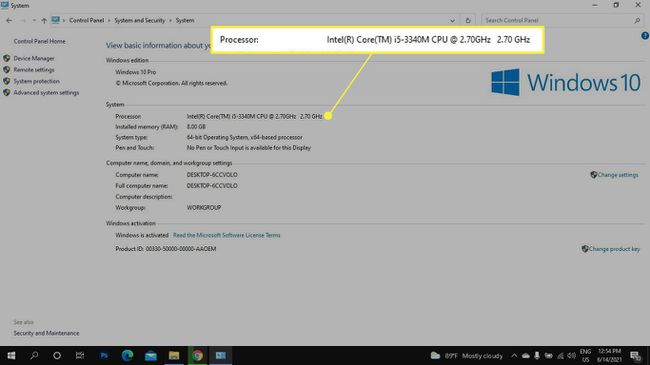
-
ამოიღეთ ZIP ფაილი და გახსენით ინსტალერი, მიიღეთ სალიცენზიო ხელშეკრულება და დააინსტალირეთ პროგრამა. როდესაც ინსტალაცია დასრულდება, თქვენ უნდა გადატვირთოთ კომპიუტერი.
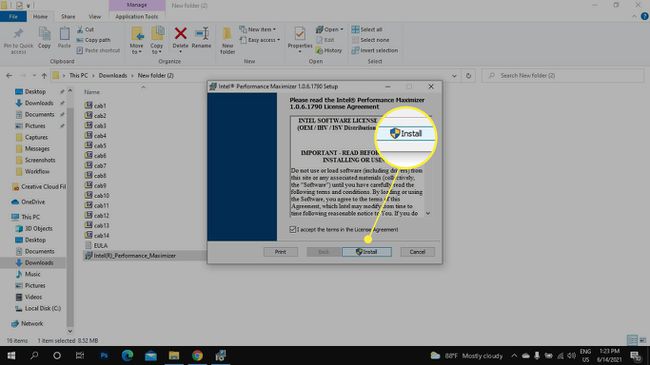
-
გახსენით Intel Performance Maximizer. წაიკითხეთ გამაფრთხილებელი ინფორმაცია, აირჩიეთ Ვეთანხმები, შემდეგ აირჩიეთ განაგრძეთ.
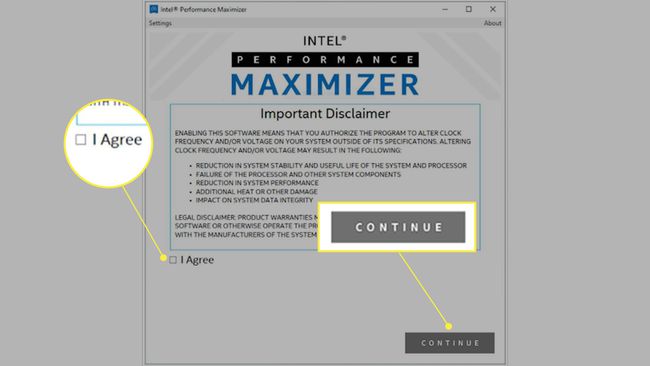
-
აირჩიეთ დისკი თქვენს კომპიუტერში (არა ფლეშ დრაივი) და აირჩიეთ განაგრძეთ შექმნა ა UEFI დანაყოფი. თუ დისკზე არ არის საკმარისი ადგილი, პროგრამას შეუძლია გამოყოს თავისუფალი ადგილი სხვა დისკებიდან.
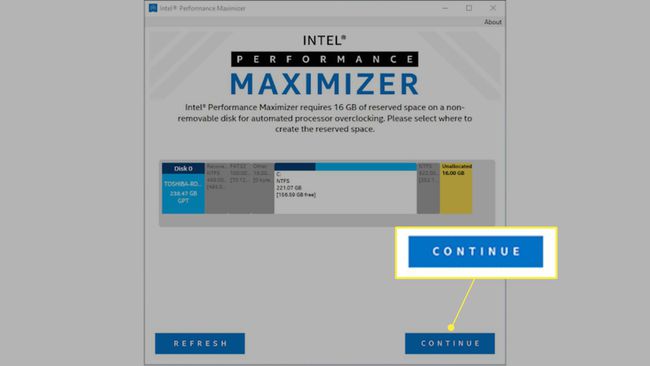
-
დანაყოფის შექმნის შემდეგ აირჩიეთ განაგრძეთ თქვენი კომპიუტერის შესრულების ტესტირების დასაწყებად.
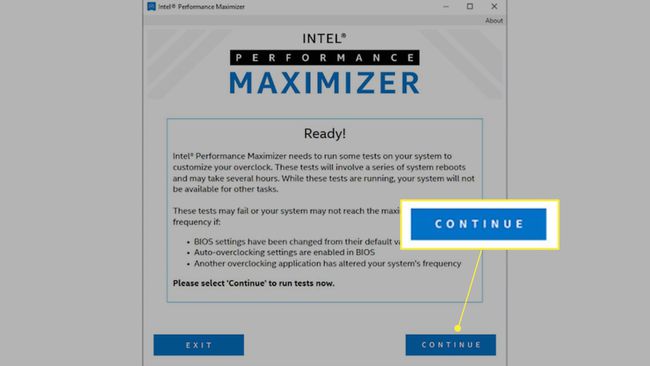
ამ პროცესს შეიძლება რამდენიმე საათი დასჭირდეს და თქვენი კომპიუტერი შეიძლება რამდენჯერმე გადაიტვირთოს პროცესის განმავლობაში, ასე რომ დატოვეთ თქვენი კომპიუტერი გაშვებული და ჩართული.
-
როდესაც ტესტირება დასრულდება, თქვენი კომპიუტერი გადაიტვირთება და დაინახავთ განხორციელებული გაუმჯობესებების შეჯამებას. აირჩიეთ დასრულება.
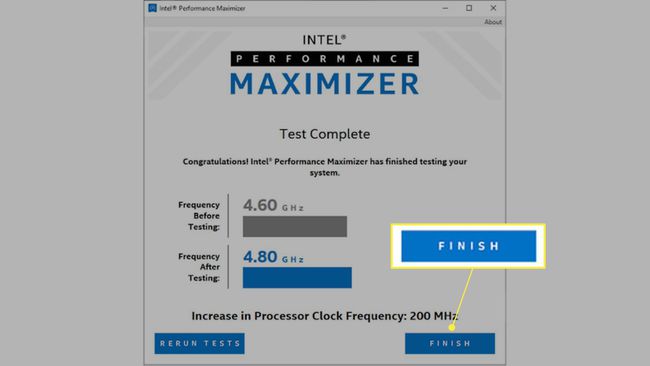
სცადეთ რამდენიმე პროგრამის გაშვება, რათა დარწმუნდეთ, რომ თქვენი სისტემა სტაბილურია. და ბოლოს, გადატვირთეთ თქვენი კომპიუტერი, შემდეგ გაიარეთ სტრეს ტესტი.
სტრესის ტესტი თქვენი გადატვირთული CPU
როდესაც თქვენს კომპიუტერს ლიმიტამდე აყენებთ, მნიშვნელოვანია აკონტროლოთ თქვენს მიერ განხორციელებული ყველა ცვლილება, რათა არ დააზიანოთ რომელიმე კომპონენტი. გამოიყენეთ ისეთი ინსტრუმენტი, როგორიცაა Intel XTU ან CPU-Z თქვენი კომპიუტერის სტრესის შესამოწმებლად, როდესაც გადატვირთავთ კომპონენტებს და თვალყური ადევნეთ კომპიუტერის ტემპერატურას, რათა დარწმუნდეთ, რომ ის არ აჭარბებს 100 გრადუს ცელსიუსს.
მიზანშეწონილია გამოიყენოთ ერთზე მეტი პროგრამა ტესტების შესასრულებლად და შედეგების შესადარებლად, მაგრამ გამოიყენეთ მხოლოდ ერთი ინსტრუმენტი ერთდროულად.
უსაფრთხოა CPU-ს გადატვირთვა?
სანამ იყენებთ Intel Performance Maximizer-ს, შეგიძლიათ დარწმუნებული იყოთ, რომ თქვენი კომპიუტერი არ დაზიანდება. თუ თქვენ ხელით გადატვირთავთ პროცესორს, თქვენ რისკავთ დედაპლატის დაზიანებას და გარანტია გაუქმდება. განსაკუთრებით მნიშვნელოვანია ძაბვის მართვა და დარწმუნდით, რომ თქვენს ელექტრომომარაგებას შეუძლია გაუმკლავდეს დამატებით გატარებას. თქვენ ასევე უნდა იფიქროთ ა თხევადი გაგრილება მოწყობილობა კომპიუტერის გადახურებისგან თავიდან ასაცილებლად.
როგორ შემიძლია ხელით დავამატო ჩემი Intel CPU?
Სანამ დაიწყებ, გაშვებული ეტალონები ისეთი პროგრამის გამოყენებით, როგორიცაა Intel XTU, საბაზისო შესრულების მისაღებად. ამ გზით, თქვენ შეგიძლიათ ზუსტად გაზომოთ თქვენი შესრულების მიღწევები.
როდესაც თქვენ გაქვთ საბაზისო, მიჰყევით ამ ნაბიჯებს თქვენი Intel პროცესორის ხელით გადატვირთვისთვის:
სისტემის BIOS-ის რედაქტირებისას შეცდომის დაშვებამ შეიძლება გამოუსწორებელი ზიანი მიაყენოს თქვენს მოწყობილობას. შეცვალეთ მხოლოდ ერთი პარამეტრი ერთდროულად, რათა შეძლოთ ცვლილებების უკან დაბრუნება პრობლემის არსებობის შემთხვევაში.
განაახლეთ თქვენი სისტემის BIOS რათა დარწმუნდეთ, რომ გაქვთ უახლესი ვერსია.
-
გადატვირთეთ კომპიუტერი და შედით BIOS-ში. როგორ შედიხართ BIOS-ზე, დამოკიდებულია თქვენი კომპიუტერის მწარმოებელზე.
BIOS-ის განლაგება განსხვავდება სისტემიდან სისტემაში, მაგრამ ისინი ყველა გაძლევთ წვდომას იმავე პარამეტრებზე.
Დააყენე CPU მულტიპლიკატორი. გაამრავლეთ ბაზის საათი (BCLK) პროცესორის მულტიპლიკატორზე, რათა მიიღოთ თქვენი პროცესორის სიხშირე. ასე რომ, თუ თქვენ გაქვთ CPU 100 MHz BCLK და დააყენეთ მულტიპლიკატორი 50, სიხშირე იქნება 5000 MHz, ან 5 გჰც. უმჯობესია ამის გაკეთება 100 MHz სიხშირით, დრო სჭირდება თქვენი კომპიუტერის სტაბილურობის შესამოწმებლად. შორის.
Დააყენე CPU ბირთვის თანაფარდობა (ასევე უწოდებენ CPU ძაბვას ან Vcore). მოაწყეთ ყველა ბირთვის სინქრონიზაცია და დააყენეთ Vcore 1.25 ვოლტზე (მაქსიმალური ინტელის პროცესორების უმეტესობისთვის არის 1.40 ვ). თუ გსურთ ძაბვის გაზრდა, გააკეთეთ ეს 0,01 ვ ან მაქსიმუმ 0,05 ვ.
-
Დააყენე ძაბვის რეჟიმი ადაპტირებადი ისე, რომ Vcore იზრდება მხოლოდ მაშინ, როდესაც CPU-ის სიხშირე იზრდება. ამგვარად, თქვენ შეამცირებთ გადახურების რისკს და გრძელვადიან პერსპექტივაში ნაკლებ ენერგიას მოიხმართ.
ჩართვა Intel Speedstep თუ არ გსურთ, რომ თქვენი პროცესორი მუშაობდეს გადატვირთული სიჩქარით უმოქმედობის დროს.
Დააყენე AVX ოფსეტი -1-მდე ან -2-მდე. ამგვარად, მულტიპლიკატორი შემცირდება, სანამ CPU ამუშავებს AVX დატვირთვას, რაც მოითხოვს დამატებით ძაბვას.
Დააყენე დატვირთვის ხაზის კალიბრაცია (შპს) დონე საშუალოზე. ეს ხელს შეუწყობს ძაბვის ვარდნის თავიდან აცილებას მუდმივი ძაბვის უზრუნველსაყოფად, როდესაც თქვენი CPU დატვირთულია.
გადატვირთეთ სისტემა და გაუშვით იგივე კრიტერიუმები, რომლებიც გამოიყენეთ თქვენი საბაზისო ხაზისთვის. გამოაკლეთ საბაზისო სტატისტიკა გადატვირთულ შედეგებს, რათა დადგინდეს თქვენი მოგება.
სტრესი შეამოწმეთ თქვენი სისტემა, რათა დარწმუნდეთ, რომ ის სტაბილურია. ყოველ ჯერზე, როცა დამატებით კორექტირებას გააკეთებთ, ჩაატარეთ კიდევ ერთი სტრეს ტესტი.
ხშირად დასმული კითხვები
-
როგორ შემიძლია გადატვირთვა ჩემი CPU Intel Extreme Tuning უტილიტათი?
Intel Extreme Tuning Utility (XTU) არის ყოვლისმომცველი პროგრამული პაკეტი, რომელიც ახორციელებს მძიმე აწევის დიდ ნაწილს, რაც მას კარგ არჩევანს ხდის პირველად ოვერკლოკერებისთვის. XTU ჩამოტვირთვისა და ინსტალაციის შემდეგ აირჩიეთ გაუშვით Benchmark თქვენი სისტემის მიმდინარე მუშაობის შესამოწმებლად და შესაფასებლად. თუ პირველად ხართ, აირჩიეთ ძირითადი Tuning ვარიანტი და გადაიტანეთ პროცესორის ბირთვის თანაფარდობა თანდათანობით და შემდეგ გამოიყენეთ თქვენი ცვლილებები. თუ მოწინავე მომხმარებელი ხართ, აირჩიეთ გაფართოებული ტიუნინგი ჩანართი პროცესორის ბირთვის თანაფარდობის დასარეგულირებლად ინდივიდუალური ბირთვის მიხედვით. ცვლილებების შეტანის შემდეგ ხელახლა გაუშვით საორიენტაციო პროგრამა თქვენი სისტემის ახალი მუშაობის შესაფასებლად. და ბოლოს, გამოიყენეთ სტრესის ტესტი ჩანართი, რათა დარწმუნდეთ, რომ თქვენი სისტემა შეიძლება დარჩეს სტაბილური მისი ახალი პარამეტრებით.
-
როგორ შემიძლია გადატვირთვა ჩაკეტილი Intel CPU?
თუ თქვენ იყენებთ Intel CPU-ს ჩაკეტილი მულტიპლიკატორით, თქვენ არ შეგიძლიათ მისი გადატვირთვა. თუმცა, ზოგიერთ დედაპლატს აქვს ფუნქციები, რომლებიც საშუალებას გაძლევთ შეცვალოთ პროცესორის სიმძლავრის დონე 1 პარამეტრები, რაც შეიძლება გაზარდოს თქვენი სისტემის მუშაობა. ამასთან, გაითვალისწინეთ, რომ ამის გაკეთებამ შეიძლება გააუქმოს თქვენი CPU-ს გარანტია.
